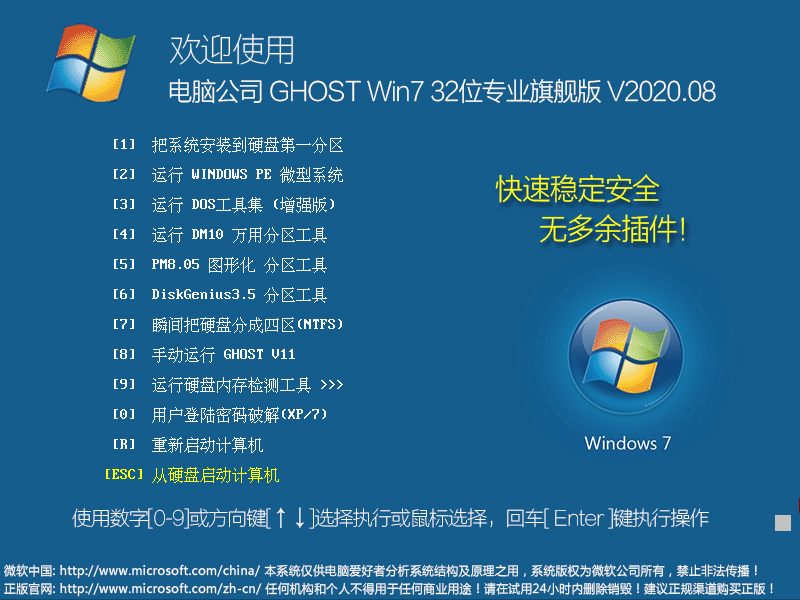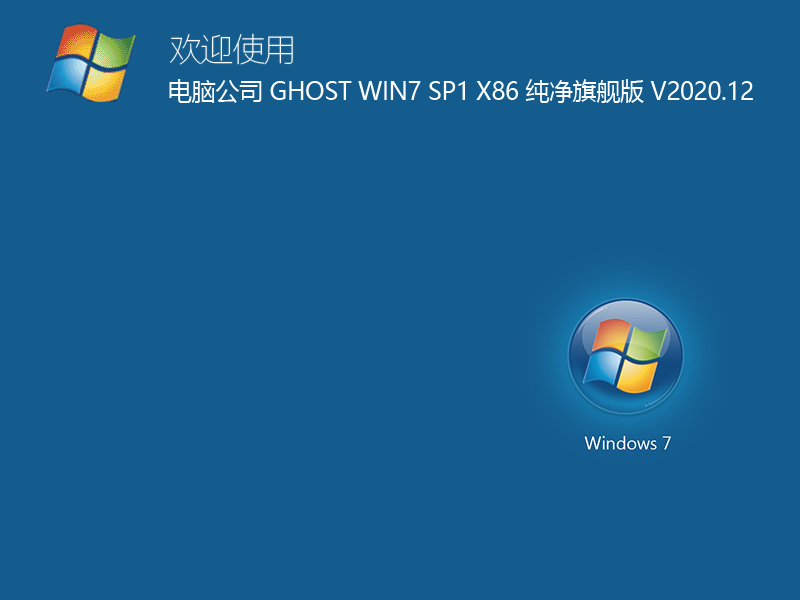u盘安装系统后无法启动系统解决教程

最近有网友给之家小编留言反映到他遇到了u盘安装系统后无法启动系统的问题,是不是他装系统失败了?其实小小编自己也遇到过u盘安装系统后无法启动系统的问题,不过好在最后被机智的小编给化解了。下面我就把u盘安装系统后无法启动系统解决教程分享给大家。
电脑设置BIOS从U盘启动,因电脑不同,其设置方法也大不相同,千差万别,这里只以普通的类型为例,如联想电脑,如果是UEFI类型BIOS,其启动非常方便,直接开机按F12启动,其它的电脑就不一定是F12了,有的也有ESC,或FN+F12等等。
u盘安装系统后无法启动系统解决教程图一
进入快速启动窗口,在窗口,找到自已U盘的名称,这里为“”,这是我U盘的名称,有的可能前面为USB-,这样也为U盘选项。
u盘安装系统后无法启动系统解决教程图二
另外,介绍一下其它传统BIOS的设置方法,大多开机立即按Del进入BIOS,也有的为F2或F8等等。
进入后,选择“”这一项,按进入。
u盘安装系统后无法启动系统解决教程图三
进入后,找到“”这一项,即优先启动硬盘,按。
u盘安装系统后无法启动系统解决教程图四
进入下一个窗口后,选择要优先启动的项,一般为USB-HDD,或者U盘的名称,用上下方向键选择项目,用“+”或“-”来移动到最上面,移好后,按回车。
u盘安装系统后无法启动系统解决教程图五
返回到窗口后,选择“FirstBootDevice”,即第一启动盘,回车,进入小窗口后,选择Removable或USB-HDD,都为U盘,选定后回车,最后按F10保存退出。
u盘安装系统后无法启动系统解决教程图六
还有一种类型的BIOS,按Del进入后,用左右方向键,选择“Boot”(启动),找到其界面中的“BootDevicePriority”,即优先启动盘,回车。
u盘安装系统后无法启动系统解决教程图七
进入下一个窗口后,选择“lstBootDevice”这一项,按回车,选择自已U盘的名称,Enter确定,最后按F10保存退出。不会安装系统的网友可以参考win7旗舰版64安装版教程。
u盘安装系统后无法启动系统解决教程图八
以上的全部内容就是windows7之家小编为网友们带来的u盘安装系统后无法启动系统解决教程了,网友们以后只要遇到u盘安装系统后无法启动的问题,就用上面的教程来解决吧。小编给网友们带来的教程都是非常好用,非常有效的。我们下篇教程再见。
推荐系统
微软Win11原版22H2下载_Win11GHOST 免 激活密钥 22H2正式版64位免费下载
语言:中文版系统大小:5.13GB系统类型:Win11微软Win11原版22H2下载_Win11GHOST 免 激活密钥 22H2正式版64位免费下载系统在家用办公上跑分表现都是非常优秀,完美的兼容各种硬件和软件,运行环境安全可靠稳定。Win11 64位 Office办公版(免费)优化 1、保留 Edge浏览器。 2、隐藏“操作中心”托盘图标。 3、保留常用组件(微软商店,计算器,图片查看器等)。 5、关闭天气资讯。
Win11 21H2 官方正式版下载_Win11 21H2最新系统免激活下载
语言:中文版系统大小:4.75GB系统类型:Win11Ghost Win11 21H2是微软在系统方面技术积累雄厚深耕多年,Ghost Win11 21H2系统在家用办公上跑分表现都是非常优秀,完美的兼容各种硬件和软件,运行环境安全可靠稳定。Ghost Win11 21H2是微软最新发布的KB5019961补丁升级而来的最新版的21H2系统,以Windows 11 21H2 22000 1219 专业版为基础进行优化,保持原汁原味,系统流畅稳定,保留常用组件
windows11中文版镜像 微软win11正式版简体中文GHOST ISO镜像64位系统下载
语言:中文版系统大小:5.31GB系统类型:Win11windows11中文版镜像 微软win11正式版简体中文GHOST ISO镜像64位系统下载,微软win11发布快大半年了,其中做了很多次补丁和修复一些BUG,比之前的版本有一些功能上的调整,目前已经升级到最新版本的镜像系统,并且优化了自动激活,永久使用。windows11中文版镜像国内镜像下载地址微软windows11正式版镜像 介绍:1、对函数算法进行了一定程度的简化和优化
微软windows11正式版GHOST ISO镜像 win11下载 国内最新版渠道下载
语言:中文版系统大小:5.31GB系统类型:Win11微软windows11正式版GHOST ISO镜像 win11下载 国内最新版渠道下载,微软2022年正式推出了win11系统,很多人迫不及待的要体验,本站提供了最新版的微软Windows11正式版系统下载,微软windows11正式版镜像 是一款功能超级强大的装机系统,是微软方面全新推出的装机系统,这款系统可以通过pe直接的完成安装,对此系统感兴趣,想要使用的用户们就快来下载
微软windows11系统下载 微软原版 Ghost win11 X64 正式版ISO镜像文件
语言:中文版系统大小:0MB系统类型:Win11微软Ghost win11 正式版镜像文件是一款由微软方面推出的优秀全新装机系统,这款系统的新功能非常多,用户们能够在这里体验到最富有人性化的设计等,且全新的柔软界面,看起来非常的舒服~微软Ghost win11 正式版镜像文件介绍:1、与各种硬件设备兼容。 更好地完成用户安装并有效地使用。2、稳定使用蓝屏,系统不再兼容,更能享受无缝的系统服务。3、为
雨林木风Windows11专业版 Ghost Win11官方正式版 (22H2) 系统下载
语言:中文版系统大小:4.75GB系统类型:雨林木风Windows11专业版 Ghost Win11官方正式版 (22H2) 系统下载在系统方面技术积累雄厚深耕多年,打造了国内重装系统行业的雨林木风品牌,其系统口碑得到许多人认可,积累了广大的用户群体,雨林木风是一款稳定流畅的系统,一直以来都以用户为中心,是由雨林木风团队推出的Windows11国内镜像版,基于国内用户的习惯,做了系统性能的优化,采用了新的系统
雨林木风win7旗舰版系统下载 win7 32位旗舰版 GHOST 免激活镜像ISO
语言:中文版系统大小:5.91GB系统类型:Win7雨林木风win7旗舰版系统下载 win7 32位旗舰版 GHOST 免激活镜像ISO在系统方面技术积累雄厚深耕多年,加固了系统安全策略,雨林木风win7旗舰版系统在家用办公上跑分表现都是非常优秀,完美的兼容各种硬件和软件,运行环境安全可靠稳定。win7 32位旗舰装机版 v2019 05能够帮助用户们进行系统的一键安装、快速装机等,系统中的内容全面,能够为广大用户
番茄花园Ghost Win7 x64 SP1稳定装机版2022年7月(64位) 高速下载
语言:中文版系统大小:3.91GB系统类型:Win7欢迎使用 番茄花园 Ghost Win7 x64 SP1 2022.07 极速装机版 专业装机版具有更安全、更稳定、更人性化等特点。集成最常用的装机软件,集成最全面的硬件驱动,精心挑选的系统维护工具,加上独有人性化的设计。是电脑城、个人、公司快速装机之首选!拥有此系统
相关文章
- 创建U盘病毒免疫文件的办法
- Win11含工具出现乱码怎么办?Win11含工具出现乱码解决方法
- 无线路由器怎样防范陌生人蹭网?无线WiFi防蹭网设置策略解析
- Win10专业版可用的免费驱动工具都有哪些?
- win10与win7双系统安装图文详细教程
- 将腾讯视频分享微信朋友圈的办法_微信
- win10邮件应用无法收发邮件怎样办?有没有详细的处理图文详细教程?
- QQ空间装扮向好友索要的办法步骤_腾讯QQ
- XP系统下初始化计算机新磁盘的具体步骤
- 我做win7系统后 microsoft
- win7找不到本地用户和组选项怎么办
- win7系统恢复出厂设置后显示密码无效
- Win7怎么自动获取IP地址?自动获取IP地址的方法
- Win7系统文件损坏了怎么办?教你一招快速修复损坏系统文件
- MindMapper16怎么激活?
- win7系统环境下虚拟windowsxp
- ppt是什么意思的缩写
- 分享xp系统更改wlan密码的详细设置
热门系统
- 1华硕笔记本&台式机专用系统 GhostWin7 32位正式旗舰版2018年8月(32位)ISO镜像下载
- 2深度技术 Windows 10 x86 企业版 电脑城装机版2018年10月(32位) ISO镜像免费下载
- 3电脑公司 装机专用系统Windows10 x86喜迎国庆 企业版2020年10月(32位) ISO镜像快速下载
- 4雨林木风 Ghost Win7 SP1 装机版 2020年4月(32位) 提供下载
- 5深度技术 Windows 10 x86 企业版 六一节 电脑城装机版 版本1903 2022年6月(32位) ISO镜像免费下载
- 6深度技术 Windows 10 x64 企业版 电脑城装机版2021年1月(64位) 高速下载
- 7新萝卜家园电脑城专用系统 Windows10 x64 企业版2019年10月(64位) ISO镜像免费下载
- 8新萝卜家园 GhostWin7 SP1 最新电脑城极速装机版2018年8月(32位)ISO镜像下载
- 9电脑公司Ghost Win8.1 x32 精选纯净版2022年5月(免激活) ISO镜像高速下载
- 10新萝卜家园Ghost Win8.1 X32 最新纯净版2018年05(自动激活) ISO镜像免费下载
热门文章
常用系统
- 1win7原版系统下载_windows7原版系统iso镜像
- 2Win11游戏专用系统下载_游戏专用Ghost Win11 64位免费激活版iso镜像下载
- 3青苹果Win10永久免费下载_青苹果系统Win10 gho镜像文件下载
- 4电脑公司 GHOST WIN7 32位专业旗舰版 V2023.08 下载
- 5电脑公司 GHOST WIN7 SP1 X86 纯净旗舰版 V2023.12 下载
- 6win10 22H2 19045.2006正式版 v2023.01下载
- 7电脑公司WIN10特别版下载_电脑公司 Ghost Win10 64位 永久免费专业版下载
- 8游戏专用超流畅Win10系统下载_游戏专用 Ghost Win10 64位流畅稳定版下载
- 9雨林木风Win10纯净版下载_雨林木风Win10 64位专业版纯净系统2023.03
- 10戴尔专用Win10系统镜像文件下载_戴尔笔记本&台式机Win10 64位最新正式版下载